Cara membuat gambar di Google Drive dan mengubah link menjadi kode QR
Google Drive adalah platform luar biasa untuk menyimpan berbagai jenis konten, termasuk gambar dalam berbagai format. Layanan ini memungkinkan Anda mengunggah format gambar PNG, JPEG, GIF, BMP, dan lainnya ke penyimpanan cloud. Di masa depan, Anda akan memiliki akses ke sana dari perangkat apa pun yang memiliki koneksi Internet.
Gambar adalah tipe konten serbaguna yang berguna di berbagai bidang. Mereka dapat melayani tujuan seperti tiket konser, kupon diskon, infografis, foto keluarga, dll. Pelajari cara membuat gambar di Google Drive dan cara membuat kode QR untuk gambar dalam format apa pun.
Fitur gambar di Google Drive
Ada dua cara untuk membuat gambar di Google Drive. Pertama, pengguna dapat menggunakan alat Google Gambar bawaan untuk membuat gambar, diagram, ilustrasi, dan konten grafis dari awal. Cukup luncurkan aplikasi dan mulai bekerja dengan kanvas kosong: tambahkan bentuk, blok teks, garis, dan banyak lagi.
Alat ini berguna untuk mengerjakan presentasi, dokumen, infografis, dll. Dengan menggunakan Google Gambar, pengguna dapat membuat dan mengedit gambar langsung di browser, serta membaginya dengan orang lain. Setelah Anda menyelesaikan gambar Anda, file tersebut akan secara otomatis disimpan di folder yang dipilih.
Metode kedua untuk membuat gambar di Google Drive adalah dengan mengunggah gambar ke penyimpanan cloud dari perangkat lain untuk penyimpanan dan pengorganisasian lebih lanjut. Selanjutnya, Anda akan memiliki pilihan untuk:
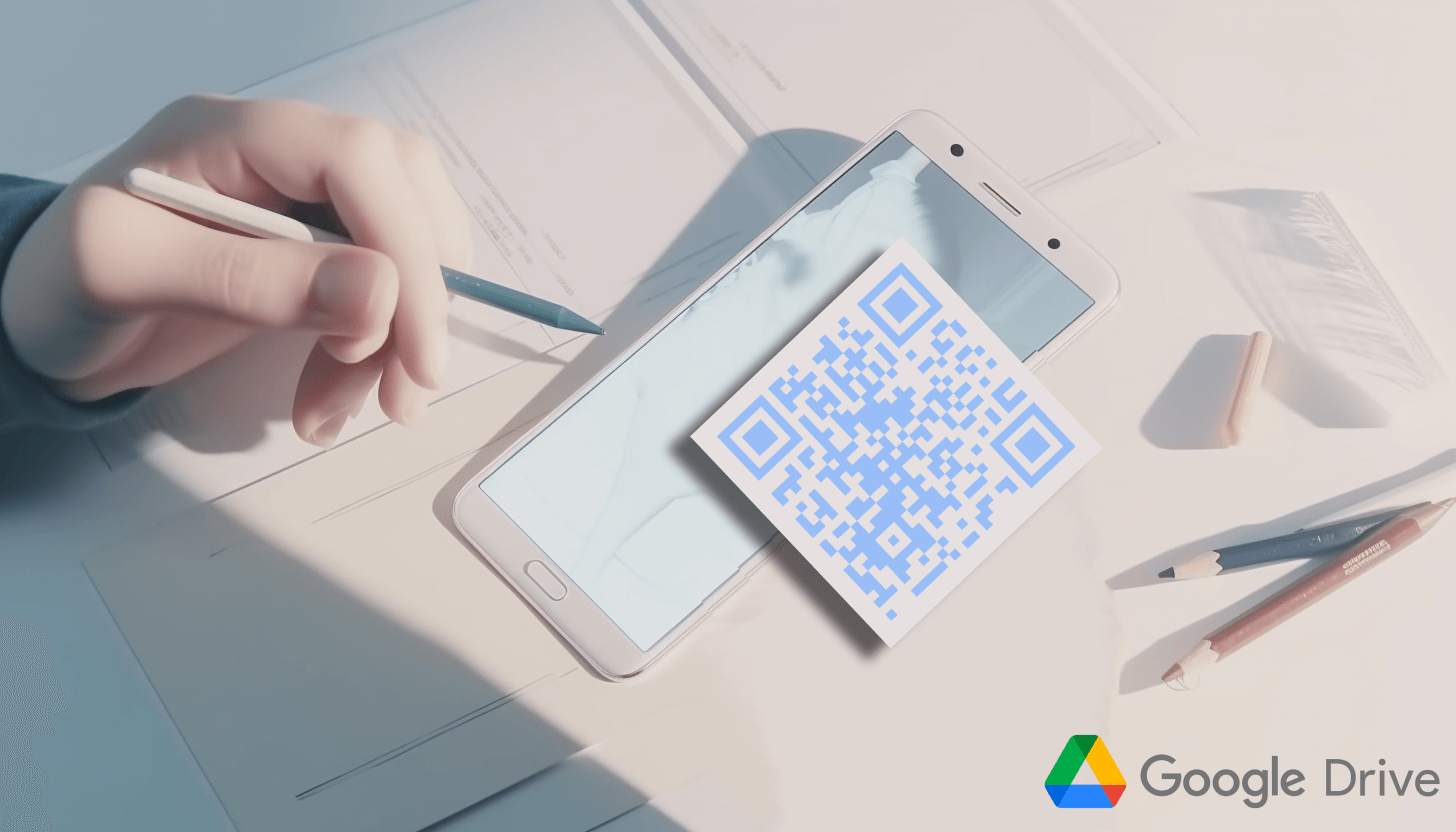
– melihat gambar atau membukanya menggunakan aplikasi lain;
– memperbesar atau memperkecil agar mudah melihat seluruh bagian gambar;
– mengunduh, mencetak, memindahkan, mengganti nama, dan menghapus file;
– tulis komentar pada gambar, dan tandai dengan bintang untuk ditambahkan ke favorit;
– memberi pengguna lain akses ke gambar tersebut, termasuk opsi untuk mengunduh, memberikan komentar, dll.;
– melihat informasi umum tentang gambar, menambahkan deskripsi singkat, dan melihat parameter akses saat ini.
Namun, jika Anda perlu mengedit gambar, Anda harus menggunakan program pihak ketiga atau aplikasi Google Gambar yang disebutkan sebelumnya. Untuk melakukannya, klik tombol '+ Buat', pilih opsi 'Google Gambar', dan unggah gambar yang ingin Anda edit, mengikuti urutan perintah 'Sisipkan' -> 'Gambar' -> 'Disk'.
Petunjuk langkah demi langkah untuk mengunggah gambar ke Google Drive
Sebelum Anda dapat membuat kode QR untuk gambar, Anda perlu mendapatkan tautan Google. Kami telah melihat cara membuat gambar Google Gambar, sekarang lihat cara menambahkan gambar apa pun dari perangkat Anda ke Google Drive:

1. Buka Google Drive. Kunjungi situs web Google Drive (https://drive.google.com) atau luncurkan aplikasi di ponsel cerdas Anda.
2. Klik tombol '+ Buat'. Tergantung pada perangkat yang Anda gunakan, Anda akan menemukannya di pojok kiri atas atau kanan bawah halaman.
3. Pilih opsi 'Unggah File'. Di jendela pop-up, cari gambar yang diinginkan, klik gambar tersebut, lalu klik 'Buka'.
4. Tunggu hingga file muncul di folder. Pantau proses pemuatan di sudut kanan bawah layar.
5. Mulailah mengerjakan gambar. Ubah nama gambar sesuai kebijaksanaan Anda, cetak, pindahkan ke folder lain, dll.
Anda sekarang dapat menambahkan URL ke kode QR dan membagikan gambar Anda. Untuk melakukannya, salin tautan ke gambar yang diunggah atau gambar yang Anda buat melalui Google Gambar dan ikuti petunjuk generator QR kami.
Cara menambahkan tautan Google Drive ke kode QR dan membuat kode QR untuk gambar
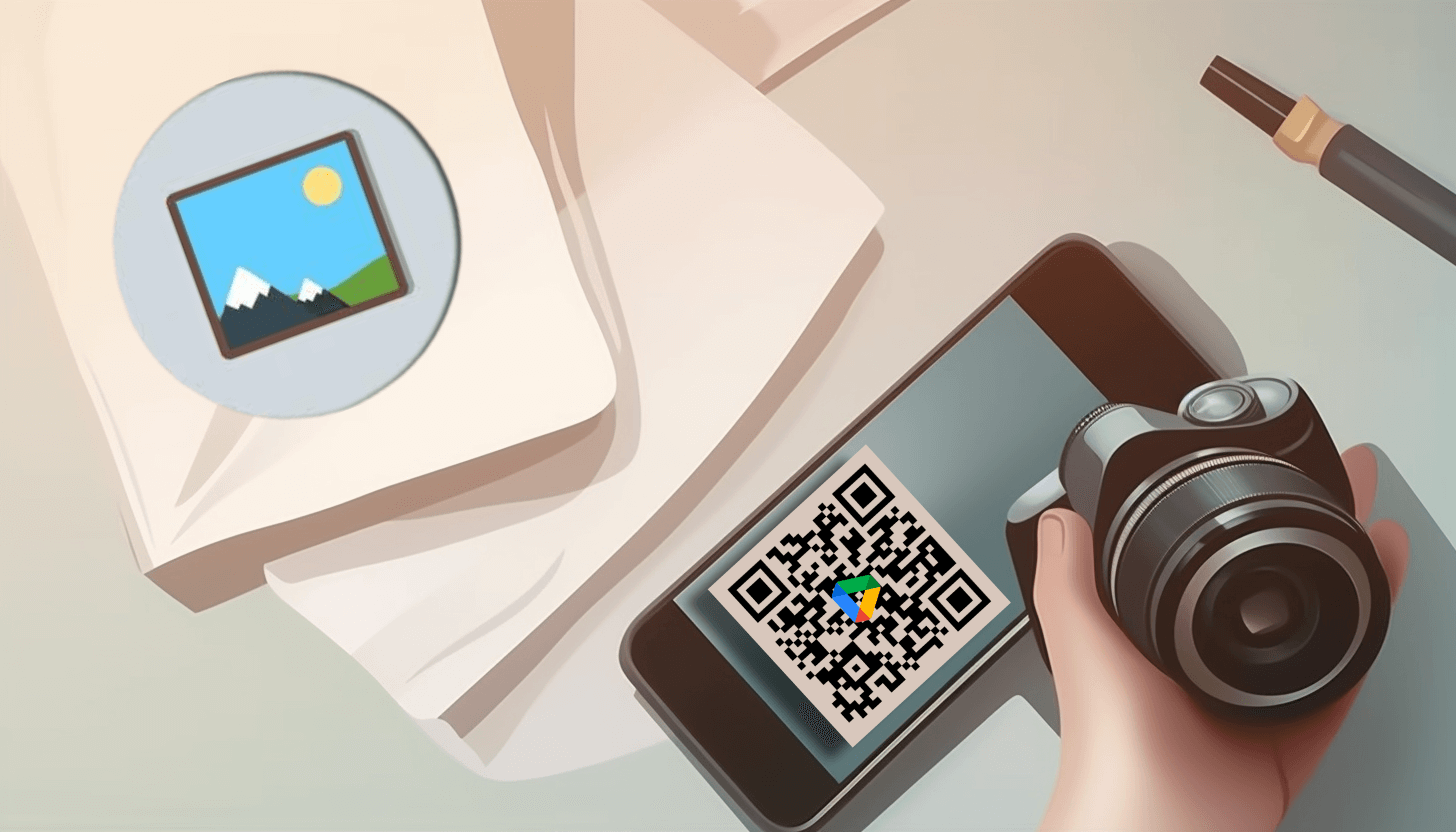
Anda dapat membuat kode QR untuk gambar menggunakan alamat web file di Google Drive. Ingatlah untuk menyesuaikan pengaturan akses file melalui tombol 'Bagikan' sehingga pengguna dapat dengan mudah melihat konten saat memindai kode Anda.
Untuk memulai, navigasikan ke halaman utama layanan GET-QR dan pilih jenis kode 'Google Drive'. Tempelkan URL gambar Anda ke kolom yang tersedia dan klik tombol 'Buat', diikuti dengan tombol 'Unduh'. Kode QR dinamis untuk gambar tersebut akan diunduh ke perangkat Anda.
Seperti yang ditunjukkan, generator kode QR GET-QR dan alat Google Drive memungkinkan Anda berbagi gambar dengan lancar!
